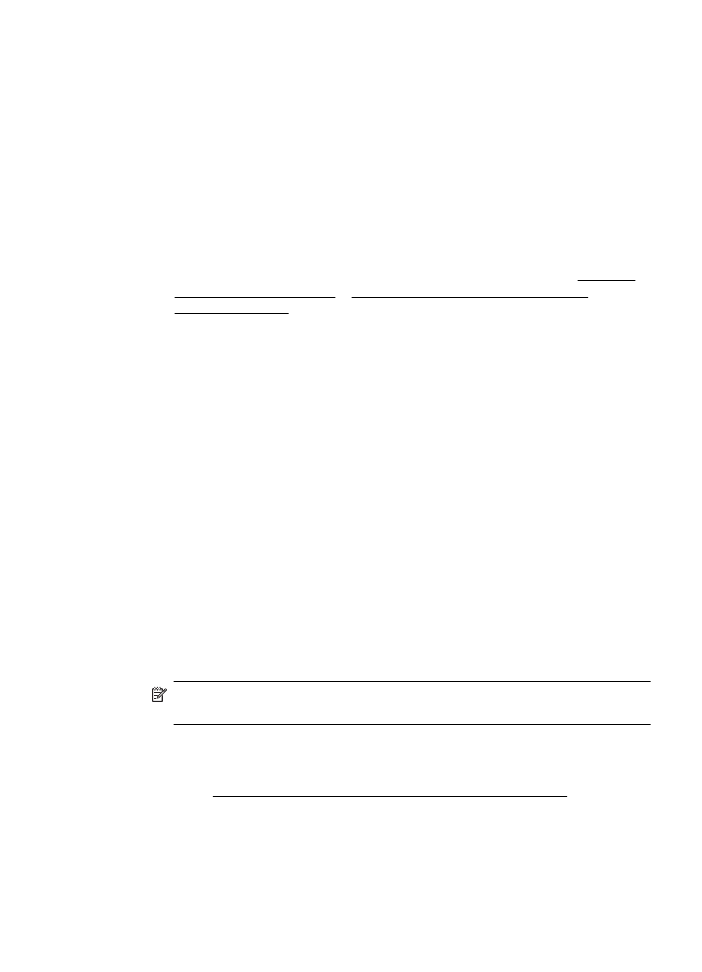
Kvaliteta skenirane slike je loša
Original je fotografija ili slika druge generacije
Ponovno ispisane fotografije, kao što su fotografije iz novina ili časopisa, ispisuju se
pomoću sitnih točkica tinte koje tvore interpretaciju fotografije čime se smanjuje
Rješavanje problema sa skeniranjem
97
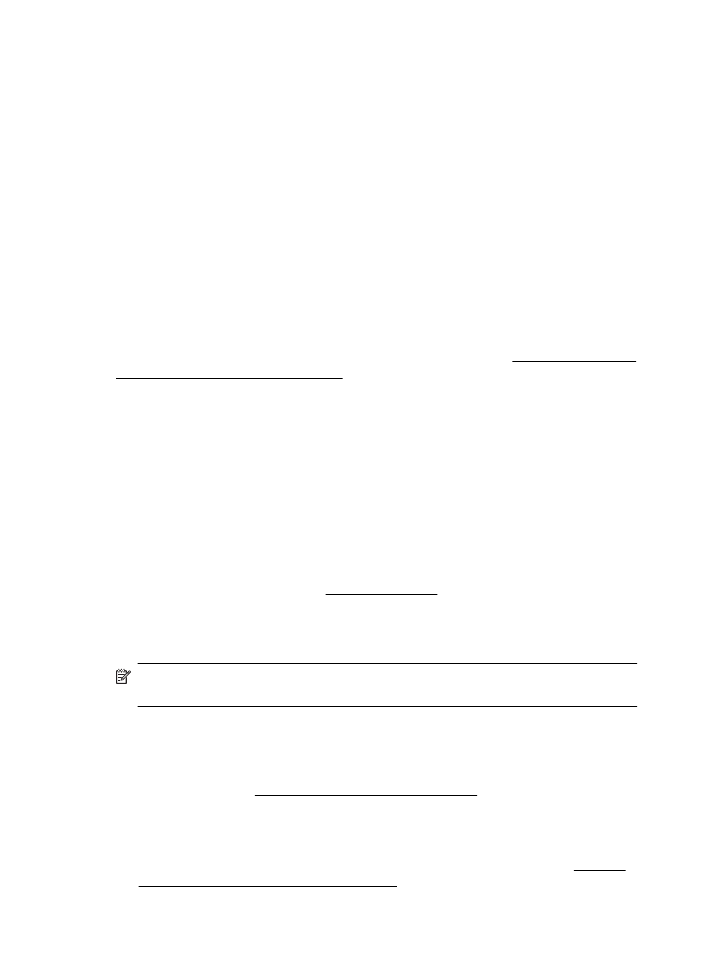
kvaliteta. Točkice tinte često tvore neželjene oblike koje je moguće otkriti kada se slika
skenira ili ispisuje ili kada se slika prikazuje na zaslonu. Ako sljedeći savjeti ne riješe
problem, pokušajte upotrijebiti kvalitetniju verziju originala.
◦
Da biste eliminirali neželjene oblike, pokušajte smanjiti veličinu slike nakon
skeniranja.
◦
Ispišite skeniranu sliku da biste vidjeli je li kvaliteta bolja.
◦
Provjerite jesu li rezolucija i postavke boje odgovarajući za odabranu vrstu
skeniranja.
◦
Za najbolje rezultate prilikom skeniranja koristite staklo skenera, a ne automatski
ulagač dokumenata.
Tekst ili slika s pozadine obostrano ispisanog originala pojavljuju se na
skeniranoj slici
Tekstovi ili slike s pozadine dvostranih originala mogu "procuriti" na skeniranu sliku ako
je original ispisan na pretankom ili preprozirnom mediju.
Skenirana slika je ukošena
Original možda nije ispravno umetnut. Svakako koristite vodilice za medije kada
umećete originale u ADF. Dodatne informacije potražite u odjeljku Umetanje originala u
automatski ulagač dokumenata (ADF).
Za najbolje rezultate prilikom skeniranja koristite staklo skenera, a ne automatski
ulagač dokumenata.
Kvaliteta slike je bolja kada se slika ispiše
Slika koja se pojavljuje na zaslonu ne predstavlja uvijek točan prikaz kvalitete
skenirane slike.
◦
Pokušajte prilagoditi postavke računalnog monitora tako da koristite više boja (ili
nijansi sive). Na računalima sa sustavom Windows tu prilagodbu obično izvršavate
tako da na upravljačkoj ploči sustava Windows otvorite Prikaz.
◦
Pokušajte prilagoditi razlučivost i postavke boje.
Skenirane slike prikazuju mrlje, crte, okomite bijele trake ili ostale nedostatke
◦
Ako je staklo skenera prljavo, skenirana slika neće imati optimalnu jasnoću. Upute
za čišćenje potražite u odjeljku Održavanje pisača.
◦
Nedostaci mogu biti na originalu, a ne rezultat postupka skeniranja.
Slike se mogu razlikovati od originala
Skenirajte uz višu razlučivost.
Napomena Skeniranje uz višu razlučivost može trajati dugo i može zauzeti mnogo
prostora na računalu.
Poduzmite korake za poboljšanje kvaliteta skeniranja
◦
Za skeniranje radije koristite staklo, a ne ADF (automatski ulagač dokumenata).
◦
Ispravno postavite medije. Ako mediji nisu pravilno postavljeni na staklenu plohu
skenera, mogu se ukositi, što će smanjiti jasnoću slika. Dodatne informacije
potražite u odjeljku Umetanje originala na staklo skenera.
◦
Prilagodite postavke HP-ova softvera prema tome kako namjeravate koristiti
skeniranu stranicu.
◦
Originale zaštitite podlogom za skeniranje.
◦
Očistite staklenu plohu skenera. Dodatne informacije potražite u odjeljku Čišćenje
staklene plohe skenera i poleđine poklopca.
Poglavlje 8
98
Rješavanje problema